Программа редактирования звука Audacity, доступная как бесплатное ПО для Windows, Linux и Mac OSX, имеет встроенную функцию, которая превращает высококачественные 16- и 32-битные звуковые файлы в низкокачественные 8-битные записи.
Шаг 1. Откройте файл
Щелкните значок Файл меню. Выберите аудиофайл для работы, затем нажмите Открытым кнопку, чтобы открыть файл.
Видео дня

Открыть аудиофайл
Кредит изображения: J T B
Шаг 2. Экспорт аудио из файлового меню
Щелкните значок Файл меню, затем выберите Экспорт аудио.

Экспорт файла
Кредит изображения: J T B
Audacity открывает диалоговое окно файла.
Шаг 3: введите имя файла
Введите имя для вашего 8-битного аудиофайла в поле Имя файла поле.
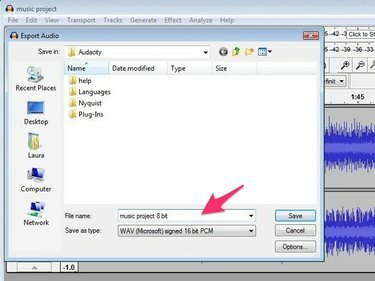
Введите новое имя для 8-битного файла
Кредит изображения: J T B
Шаг 4: выберите тип файла
Щелкните значок Сохранить как тип раскрывающийся список и выберите Другие несжатые файлы.
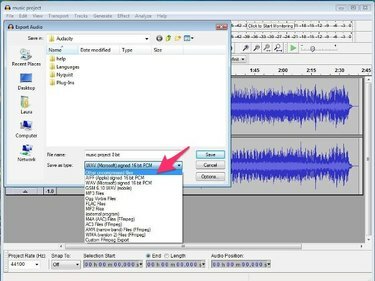
Выберите Другой тип несжатого файла
Кредит изображения: J T B
Шаг 5: кнопка параметров
Щелкните значок Параметры кнопку и выберите Беззнаковый 8-битный PCM
из появившегося списка. Щелкните значок Сохранить кнопка. Audacity отображает диалоговое окно, содержащее информацию о метаданных для файла.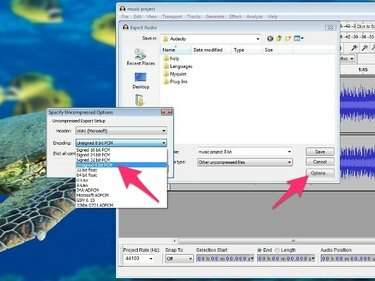
Выберите беззнаковый 8-битный PCM
Кредит изображения: J T B
Отредактируйте метаданные файла, включая имя исполнителя, жанр и год. Вы можете изменить эту информацию или оставить поле пустым. Щелкните значок Ok кнопка. Audacity сохраняет ваш файл в 8-битном формате.
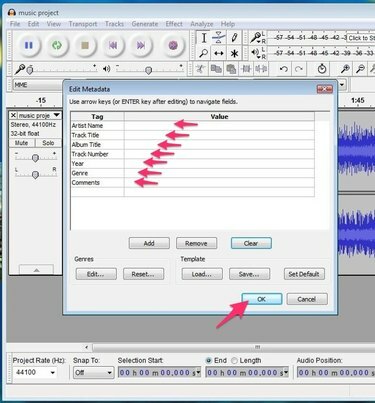
Отредактируйте метаданные и сохраните файл
Кредит изображения: J T B
Кончик
Изменение аудиофайла на 8-битное разрешение уменьшает размер файла, а также динамический диапазон звука, придавая ему несколько «приглушенное» качество. Вы также можете услышать больше «шипящего» шума в 8-битном файле по сравнению с 16-битной записью.




